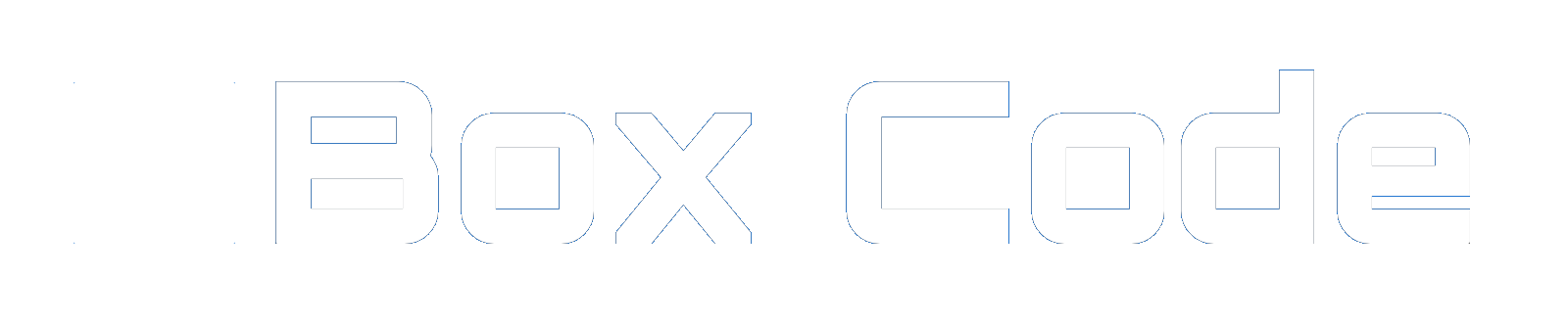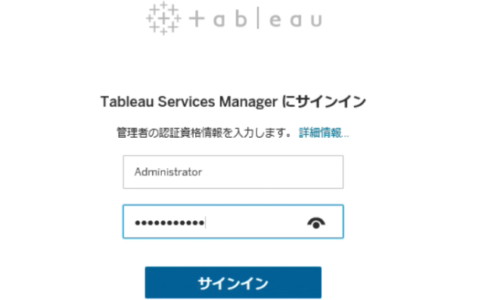はい。
前回に引き続いてのTableau Serverのインストールの話。
<第1回>TABLEAU SERVERインストール(2018.1.X系)
今回は2018.1.x 以前からのTSM系アップグレードということで
2018.1から2020.3へのアップグレード手順をご紹介。
詳細はここ。
Tableau Server 2018.1.x 以前からのアップグレード (Windows)
バージョン 2018.2 から、 Tableau Server on Windows で Tableau サービスマネージャー (TSM) が利用できるようになりました。TSM は Web ベースのサーバー構成と管理のユーティリティで、サーバー構成と tabadmin コマンド ラインのユーティリティに代わるものです。TSM の導入にともない Tableau Server アップグレード プロセスが変わりました。アップグレードがどのように変わったかについては、アップグレード プロセスの変更を参照してください。
https://help.tableau.com/current/server/ja-jp/sug_pretsm_to_tsm.htm
では早速
2018.1.x 以前からのTSM系アップグレード(2018.1→2020.3)
なお、環境は前回同様。
- 仮想環境:VirtualBox Version 6.1
- OS:Windows Server 2016
となります。
1.コマンドプロンプトで以下を実行。”cd/d C:\Program Files\Tableau\Tableau Server\2018.1\bin”でもって、Tableau Serverのプログラムフォルダを指定してから。
–Tableau Serverを停止させる
tabadmin stop
–Tableau Serverのバックアップをとる。
tabadmin backup “C:\backup\tab201801bk”
※ちなみにTableau Serverはプログラムからアンインストールすると自動でバックアップファイルが作成される。念の為。念には念で。
2. コントロールパネルからTableau Serverを選択し、アンインストール。以下の画面が起動するので、”はい”
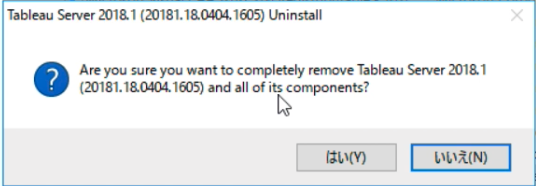
3. 処理が開始される
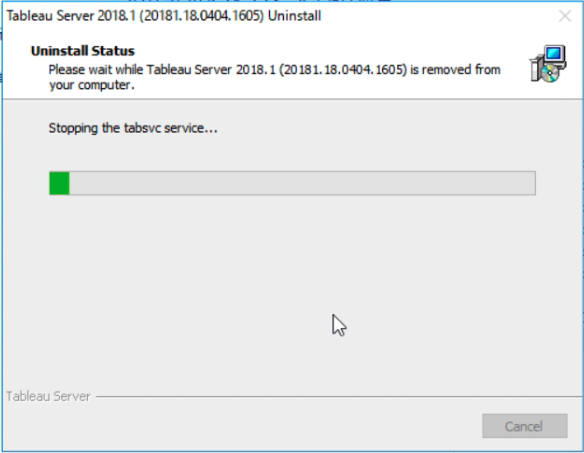
4. アンインストール成功
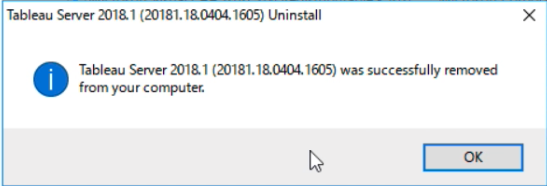
5. 以下のサイトからTableau Server 2020.3をダウンロード
https://www.tableau.com/ja-jp/support/releases/server/2020.3
6. TableauServer-64bit-2020-3-0.exeを実行すると、以下起動。同意チェックし、”次へ”
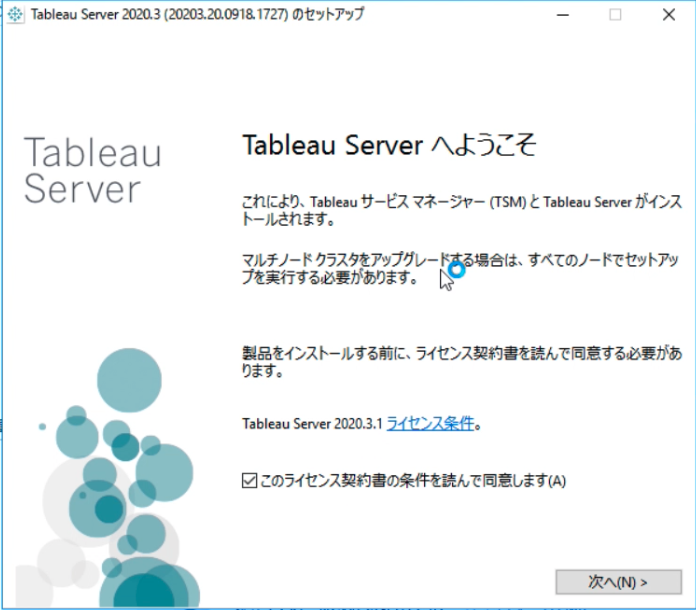
7. インストール先を選択。旧バージョン2018.1と同じにする。”次へ”
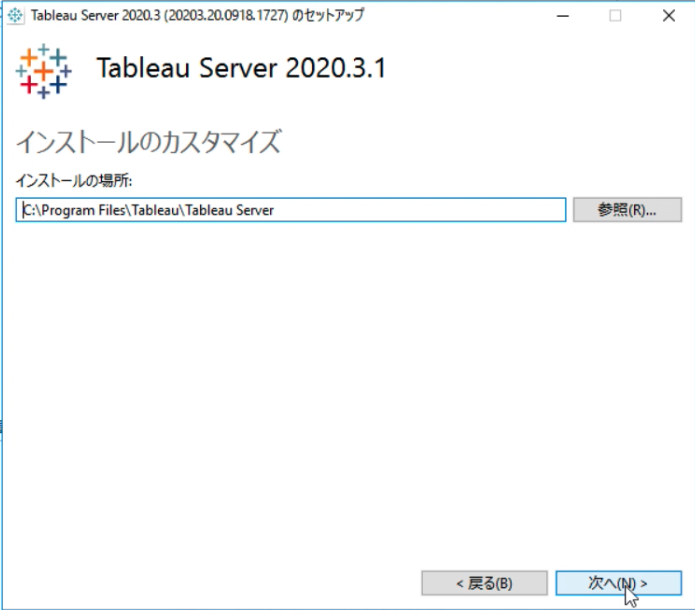
8. インストールタイプの選択。今回はシングルノードのため、上を選び、”インストール”
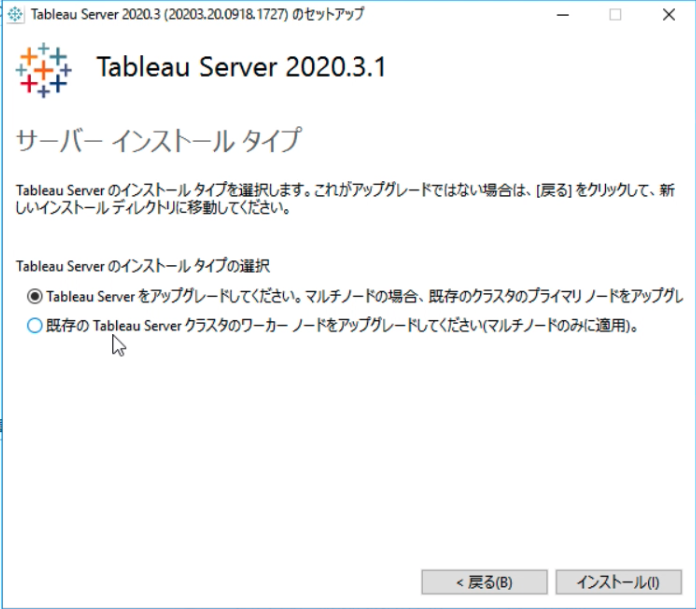
9. ここは通常でないが、スペックが満たない(テスト環境としてはOK)時は以下の警告が表示される
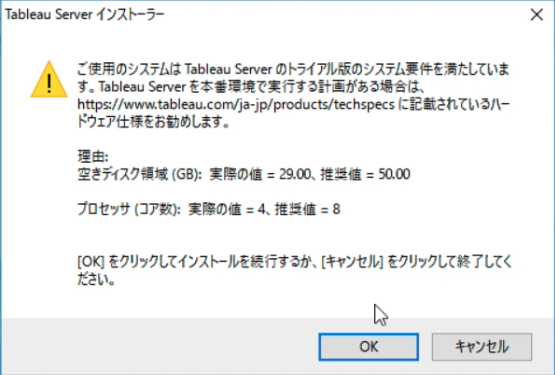
10. 処理が開始される
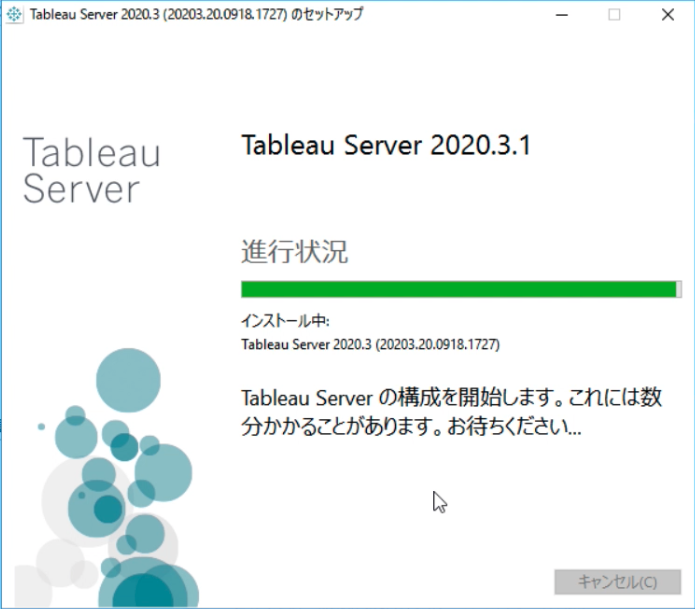
11. アップグレードスクリプトを自動でするかの確認画面が起動。上をチェックし、”OK”
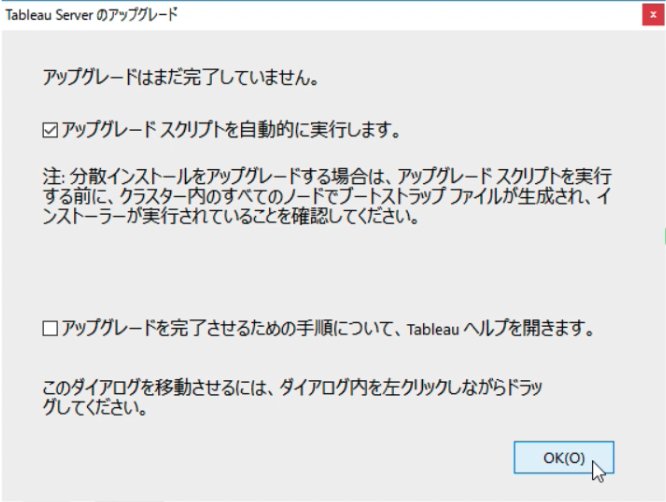
12. コマンドプロンプトが自動で起動し、しばし待機(40分くらいかかりました。。。)
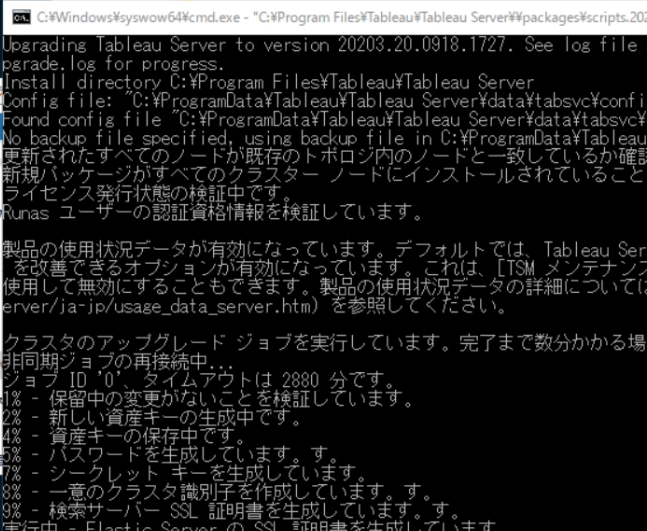
13. TSM(Tableau Server Manager)が起動するので、”Windows Serverのログインアカウント 注意:Tableau Serverの管理者ログインではない”でサインインする
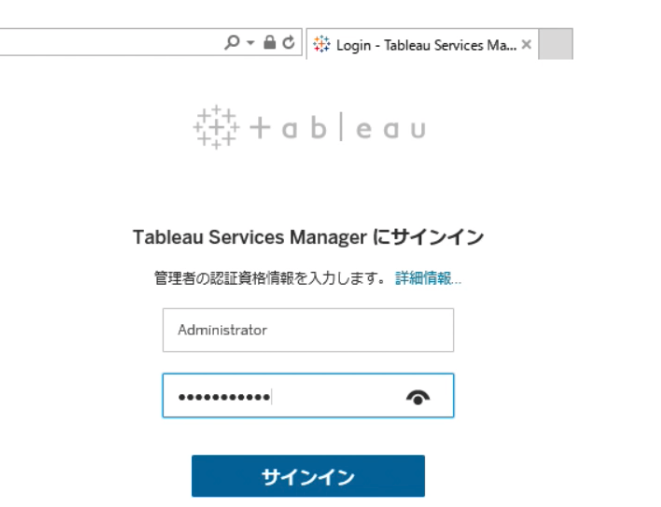
14. 必要情報を入力し、”登録”
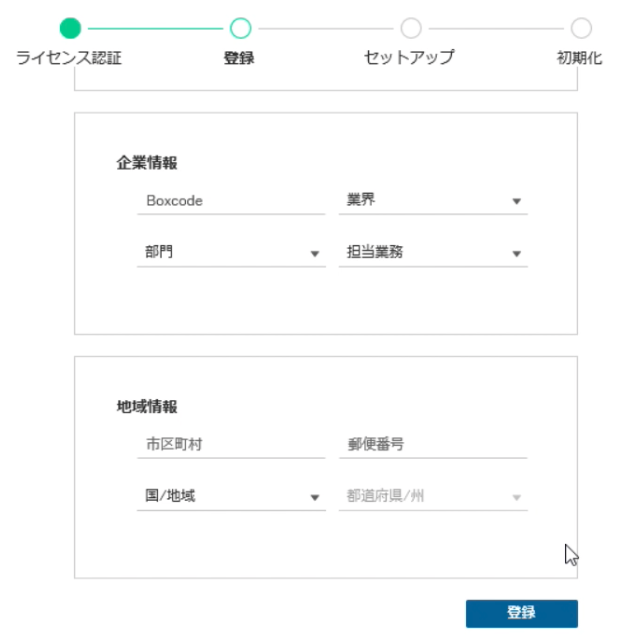
15. TSMのステータス画面に遷移。”Tableau Serverが停止しています”とあるので、開始させる。
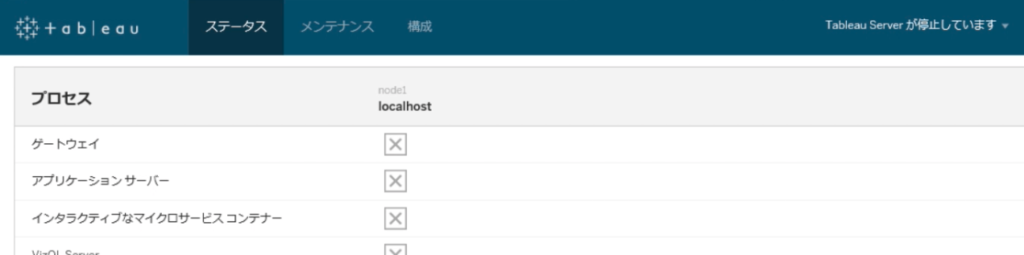
16. サーバーが起動する(起動中)
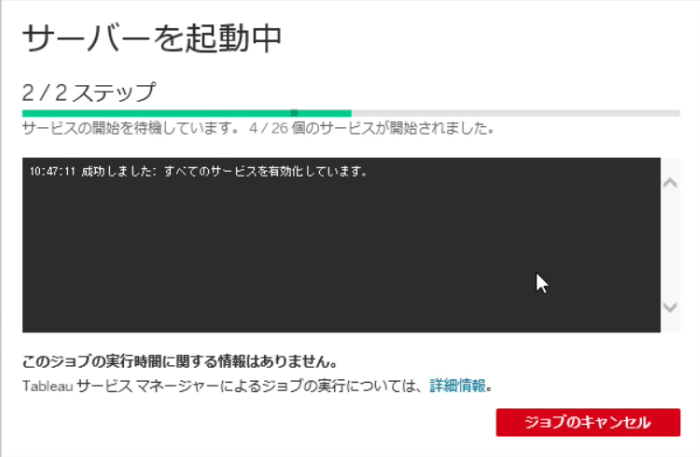
17. ステータスが”Tableau Serverが劣化しています”?笑という表示になる。まだ起動中。

18. 起動完了すると、ステータスに全てチェックが入り、”Tableau Serverが実行中です”に変更される
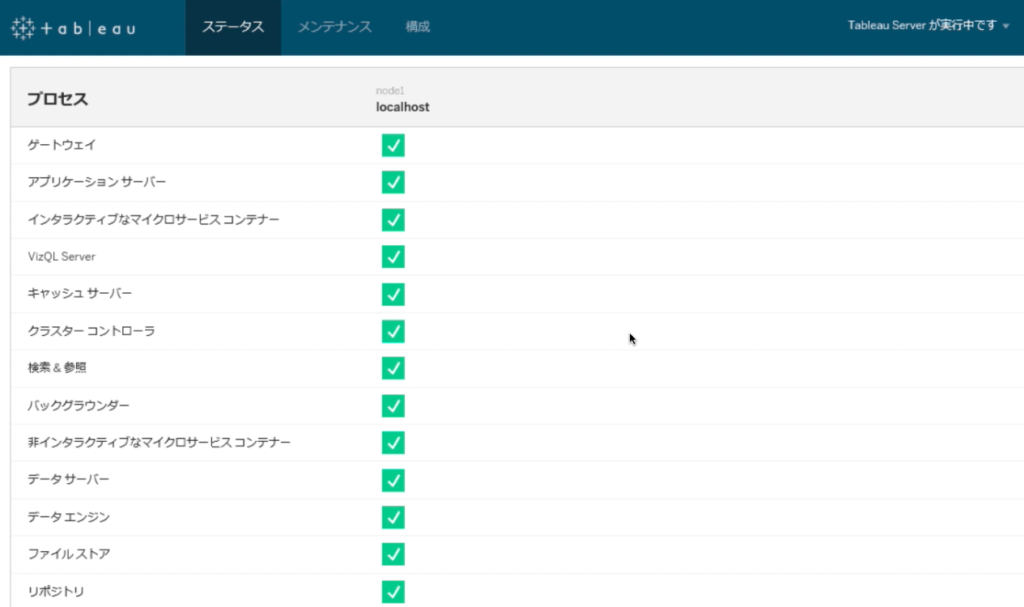
18. Tableau Serverにアクセスし、ログインできればOK
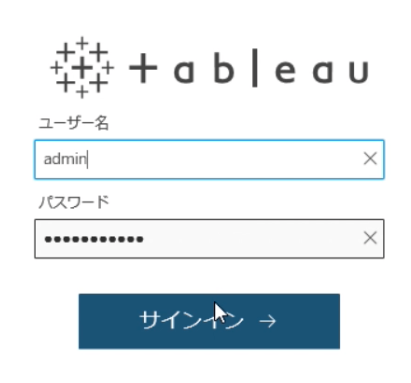
以上の通り。
Tableau Serverのアップグレード情報サイトが少し重々しい、そして
TSMなんぞやーと思い、インストール前は少しビクビクしましたが、実際そこまで難しいことはないです。
TSMの紹介はしないが、TSMによってTableau Serverの管理が一段(?)と簡易的で便利になったかも。
機会あれば、TSMの機能の紹介もしたく思います。
今回は終了で。
次回、最後。
TSM系からTSM系のアップグレード(2020.3→2020.3.3)
となります。
では。